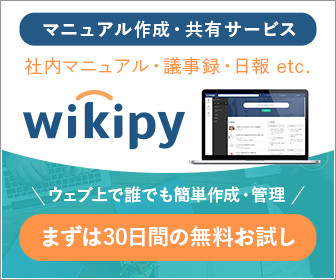こんにちは。マニュアル人間 赤ペソ先生(@spinf60 )です。
『ステップ記録ツール』を偶然見つけた
わたし……抜群に記憶力が悪いので、作成したファイルの場所をすぐ忘れるんです。
そんなわけで、パソコン内のファイルを探すのに時間かかるのが嫌だからWindowsの検索機能をよく使います。
Windowsユーザーは、Winキー + Sキー(Search)ですぐに検索開始できます。
ちなみに……電卓を出そうと思ったら
- 「電卓」
- 「計算機」
- 「calc」
どれでも計算機が出ます。
マウス使わなくて良いのでホント便利。
で何を探していたのか完全に忘れたんですが(;´Д`)、検索時にたまたま、出てきたのが
ステップ記録ツールです。
『ステップ記録ツール』って何?
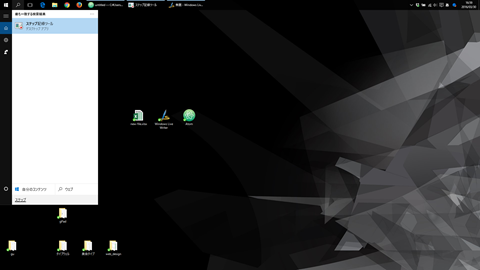
会社員の人は、教育の資料としてパソコンの操作マニュアルを作ったとはありませんか?
わたし……以前作ったことがあるんですが、それはそれはめんどくさかったです。
使っているソフトの手順ごとスクリーンショットをとって、それをエクセルに貼り付け、コメントを入力。
それから次の手順に進んで………と1つ何かをするたびにスクリーンショットを取らなければいけないのがものすごーく面倒くさかったんです。
しかもエクセルに貼り付けてると、ファイルサイズが大きくなりすぎて開くのに時間がかかったりしてね。
そこで、このステップ記録ツール。
パソコンの画面上で行った操作を、自動でスクリーンショットを取りながら、キーボードやマウスのクリックなどの操作履歴も記録してくれるんです!
これが神か!!
この『ステップ記録ツール』Windows10から搭載された機能かと思ったら、どうやらWindows8の段階ですでに搭載されていたようです。
『ステップ記録ツール』操作の流れ

操作の流れ……といっても、ボタンが3つしか無いので超簡単です(笑)
- 記録を始めたい時に 記録の開始ボタン
- 途中でコメントを入れたい場合は コメントの追加ボタン
- 終了したい時に 記録の停止ボタン
以上です(笑)
記録の停止をすると保存ボタンが表示されますので、[保存]を押すと、好きな場所に保存できます。
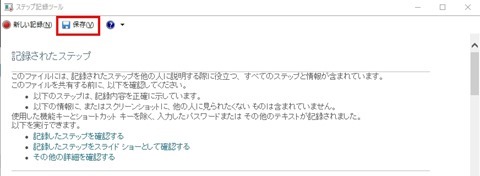
zipファイルとして保存されます。その中に ◯◯.mht 形式のファイルとして格納されています。
[ステップ記録ツール]で気をつけること
デスクトップ上のすべてを保存する
デスクトップ画面上に表示されているものはすべて記録します。
つまり、デスクトップ上に配置しているショートカットやファイル名も記録されますし、開いているファイルも記録されます。
パスワードや機密情報などを開いている時は閉じてから使用してください。
デスクトップの壁紙をアダルトな物や、人に見せられないものにしている人も、変更しておいたほうがいいですよ。
解説動画
※5分程度なのでお時間あるときにでもどうぞ
まとめ
マニュアル作成担当になられた方、ご活用くださいませ。
ステップ記録ツールだと用途に合わない方には、無料で試せるオンラインサービスもありますよ。
そんなわけできょうの備忘録はここまで。
最後までご覧いただきありがとうございます。
またどこかの備忘録で(^_^)/~